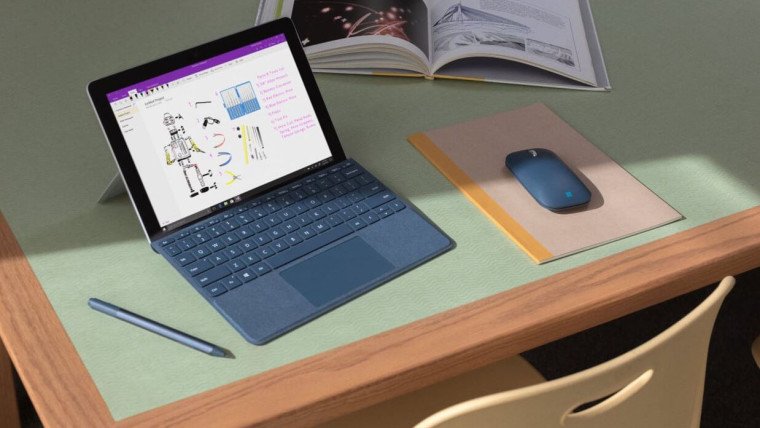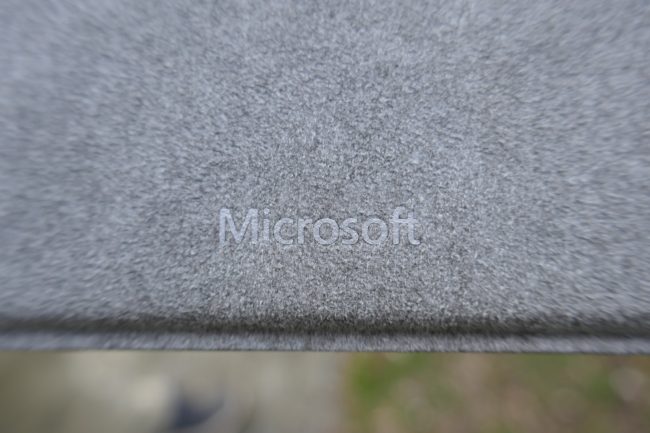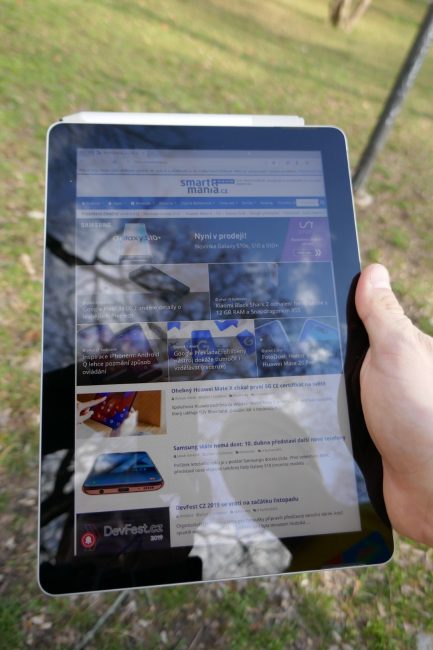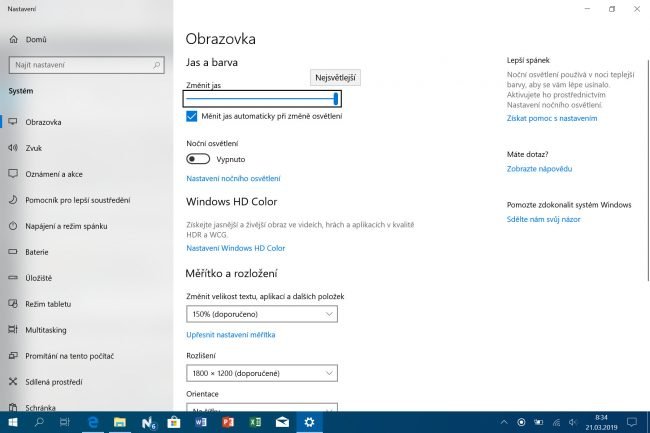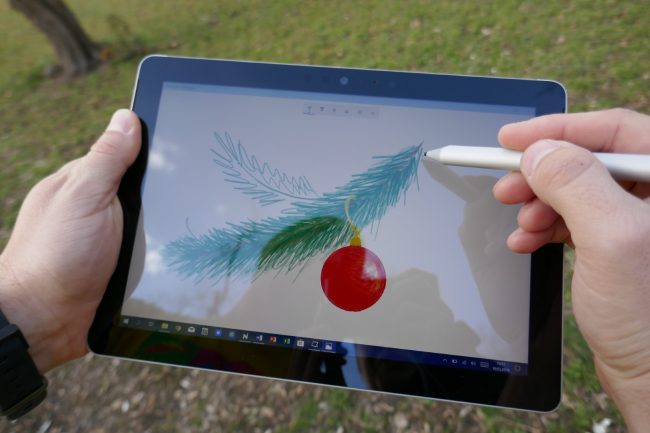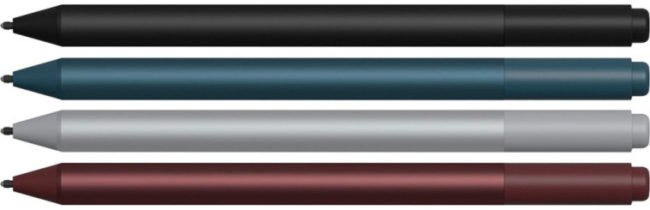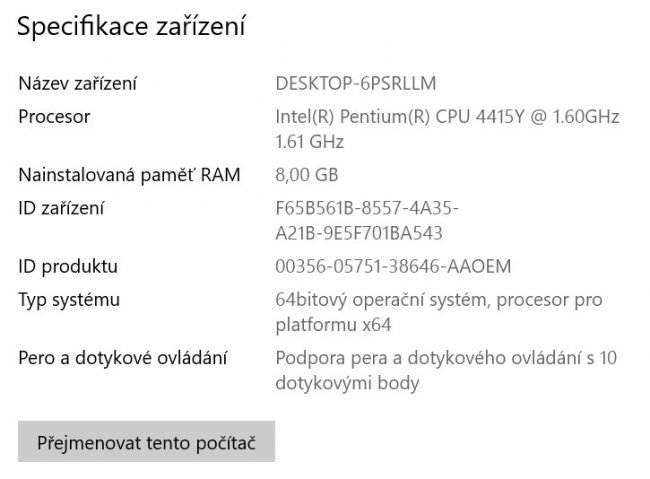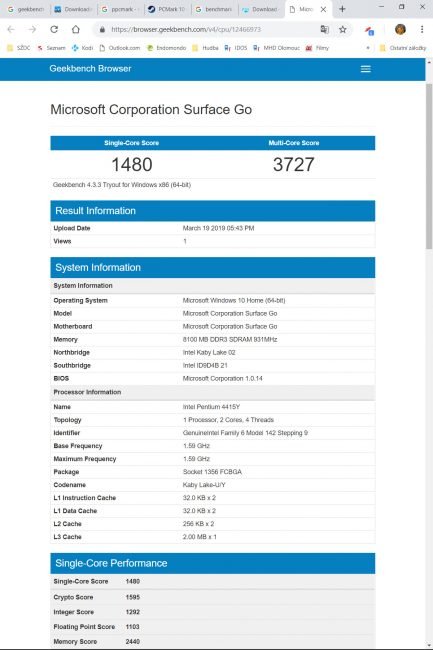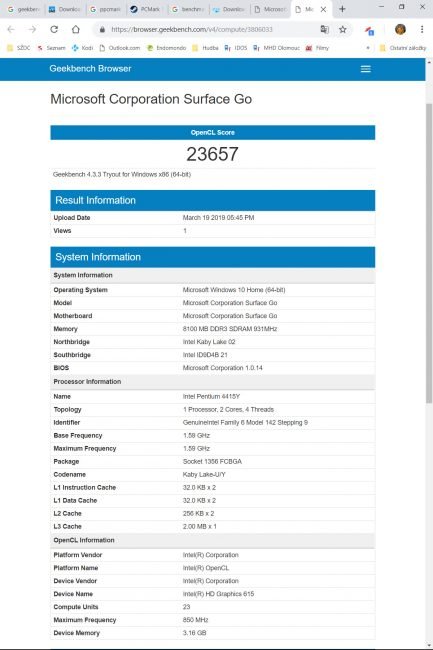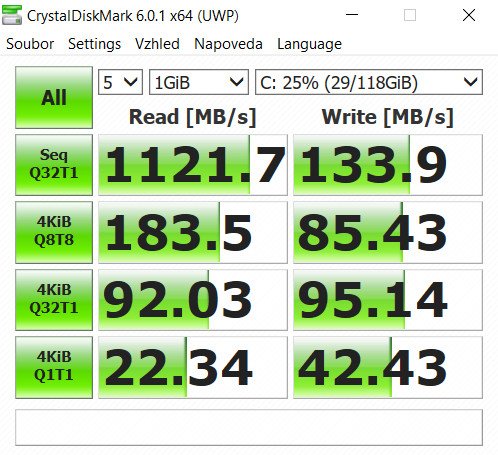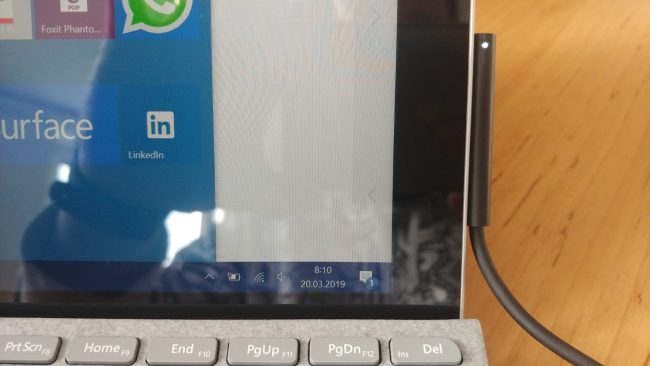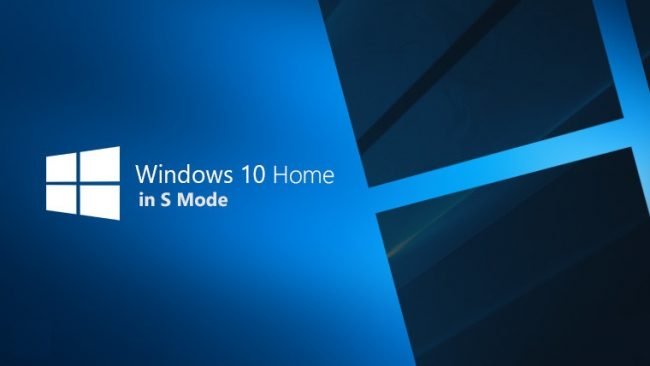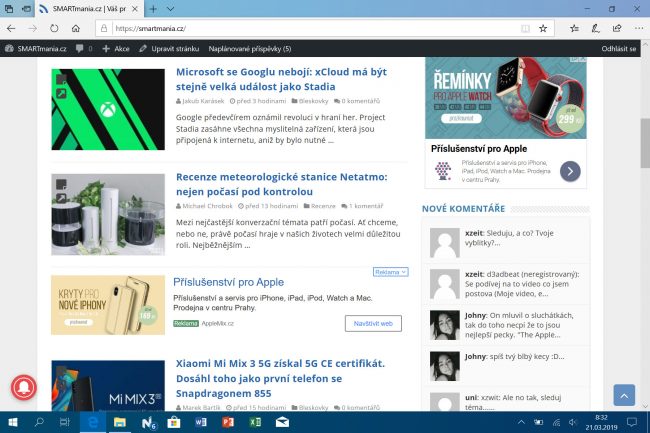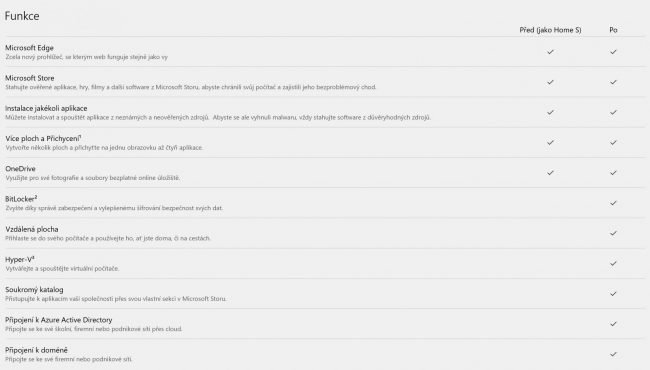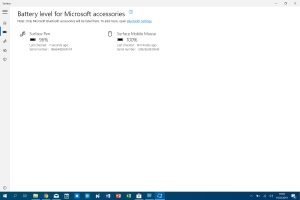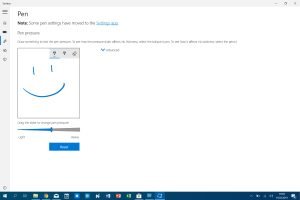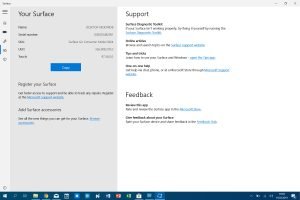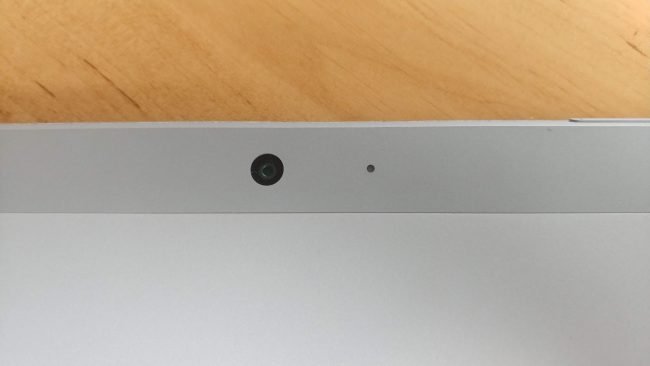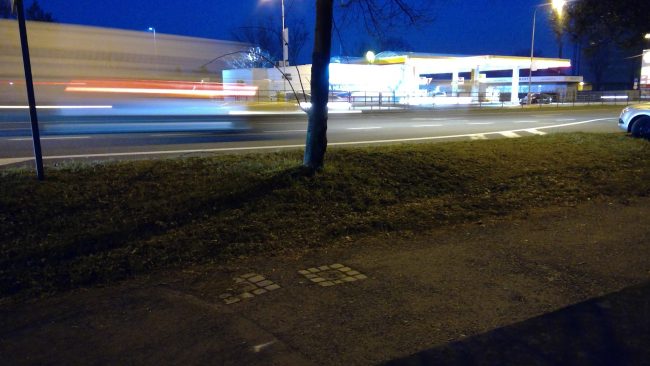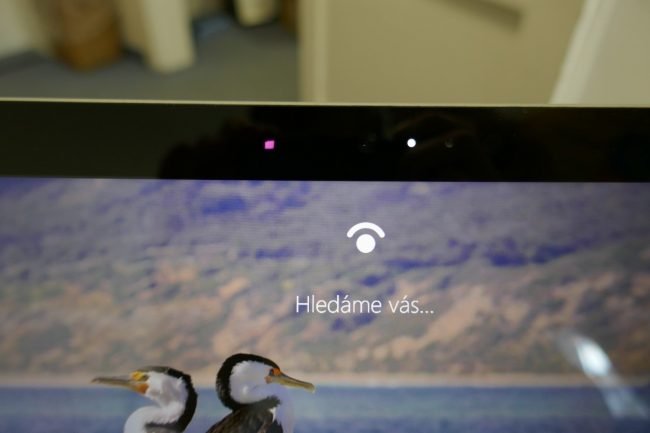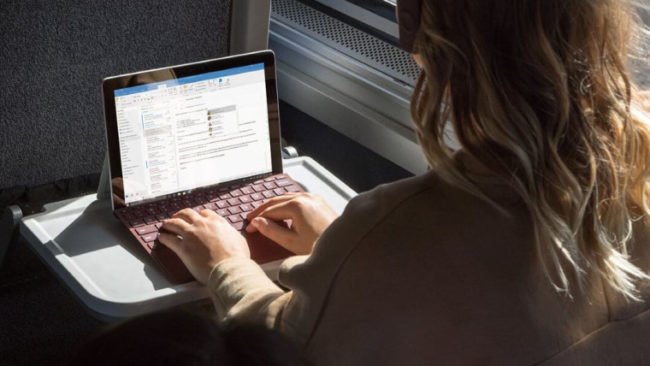Microsoft Surface Pro (recenze) používám jako svůj hlavní počítač již více než rok, proto když se mi naskytla příležitost otestovat jeho menšího a levnějšího sourozence, neváhal jsem ani vteřinu.
Surface Go vznikl v loňském roce jako odpověď na Chromebooky a iPad, jenž si pomalu podmaňují americký vzdělávací systém. V Microsoftu přitom není „levný“ Surface žádnou novinkou, ale spíše návrat ke kořenům. Pokud pomineme původní chytré stoly Surface, prvotinou této značky se stal právě desetipalcový tablet s výklopným stojánkem a přídavnou klávesnicí z roku 2013.
https://youtu.be/EzuJjLnOths
Ten se dočkal ještě dvou nástupců (Surface 2 a 3), avšak výraznějšího úspěchu dosahovaly výkonnější počítače Surface Pro s větším displejem. Surface 3 tak byl dlouho vnímán jako konečná stanice malých tabletů od Microsoftu, a proto byl příchod Surface Go příjemným překvapením.
Obsah balení Surface Go: naprostý základ
Po otevření krabičky na vás hned jako první vykoukne samotný tablet, pod ním se nachází šachta se sbalenou nabíječkou. Jedná se o poměrně kompaktní cestovní adaptér zakončený proprietárním podlouhlým Surface konektorem. Jeho používání je vysoce návykové, neboť se připojuje k tabletu magneticky a zakopnutí o kabel tak automaticky neznamená pád zařízení ze stolu na zem.

Na opačné straně kabelu je pak malá černá kostka s vyměnitelnou koncovkou, my jsme tablet pochopitelně dostali s tou evropskou. Oproti Surface Pro není na adaptéru přítomen USB-A port pro nabíjení dalších zařízení (například smartphonu); z tohoto důvodu jsem na cesty se Surface Go tahal nabíječku od Surface Pro a tu přibalenou nechal zapojenou doma v zásuvce.

Kromě tabletu a nabíječky je už v balení pouze krátká dokumentace a nic víc. Klávesnici a stylus si musíte dokoupit zvlášť, stejně tak nedostanete ani žádný bonusový software, např. Office 365 na rok.
Design a konstrukce Surface Go: jedním slovem nádhera
Vezměte Surface Pro, nacpěte jej do zmenšovače, a máte Surface Go. Takto by se ve zkratce dala popsat konstrukce, byť by to nebyla úplně pravda. Tablet má hmotnost 522 gramů a rozměry 245 × 175 × 8,3 mm, jeho půdorys by ale mohl být ještě menší; rámečky okolo 10″ displeje jsou poměrně široké, dokonce širší než u většího Surface Pro.
Ničemu to ale nevadí, zařízení se alespoň pohodlně drží, kromě toho jsou v bočních rámečcích hezky zakamuflované dobře hrající stereoreproduktory namířené na uživatele. Potěšila zřetelná basová složka, naopak trochu zamrzí nižší maximální hlasitost.
Horní rámeček je domovem pro 5Mpx selfie kamerku, kterou doprovází dioda a infračervený senzor pro rozpoznávání uživatele skrze funkci Windows Hello. V plastovém proužku v horní části zad se pak nachází hlavní fotoaparát s rozlišením 8 Mpx. Zbytek zad je vyroben z hořčíkové slitiny ve stříbrné barvě, poznávacím znamením je tradiční výklopný stojánek a na něm umístěné zrcátkové logo sestavené ze čtyř čtverců.
Oproti Surface 3 se dá stojánek Surface Go plynule sklopit do téměř jakéhokoliv úhlu. Pod vyklopeným stojánkem najdeme slot na paměťovou kartu, v prodeji jsou i varianty s LTE modemem a slotem na SIM kartu.
Přivření stojánku k tělu je doprovázeno uspokojujícím cvaknutím, neboť jej u těla přidržují magnety. Omylem se tak za žádných okolností neotevře. K pohodlnějšímu otvírání slouží prolisy na bocích tabletu.
Boky jsou rovné, oproti Surface Pro zmizela odvětrávací mřížka, která se u většího tabletu táhne po obvodu zařízení.
Velkou proměnou prošla konektorová výbava. Na pravé kratší straně od shora najdete sluchátkový jack, USB-C port a již zmíněný Surface Connect. Do něj lze kromě nabíječky připojit například oficiální dokovací stanici, která portovou zásobu rozšíří o čtyři USB-A, dva Mini DisplayPorty, gigabitový ethernet, audio port a externí napájení; za toto příslušenství si však Microsoft řekne o vysokých 5 500 korun.
Naštěstí lze stejnou věc udělat úsporněji díky USB-C portu, jehož přítomnost mi udělala velikou radost, neboť u řady Surface Pro jej Microsoft stále ignoruje. Surface Go je možné přes USB-C nabíjet (i nabíječkou od mobilu), přenášet přes něj data (skrze protokol USB 3.1, podpora Thunderbolt chybí), a také slouží pro přenos videa.
K poslednímu bodu si však budete muset obstarat USB-C monitor nebo redukci. Sám jsem vyzkoušel redukci Asus Mini Dock a také stařičký Microsoft Display Dock přidávaný k Lumii 950 XL, a oba pracovaly bez potíží. Druhý jmenovaný vyžaduje neustálé připojení do sítě, díky čemuž funguje nejen jako rozbočovač portů, ale zároveň jako nabíječka.

Levá a spodní strana si pak přímo říkají o připojení oficiálního příslušenství; na levou stranu lze magneticky připnout pero Surface Pen (za příplatek zhruba 2 300 korun), na spodní straně jsou nachystány piny pro klávesnicový obal Surface Go Type Cover (ten stojí zvlášť asi 3 600 korun).
Klávesnice: nic pro velké tlapy
Stylus i Type Cover jsme k testování dostali na vyzkoušení, a minimálně druhou položku bych bral u tohoto typu zařízení jako samozřejmou investici; bez ní je Surface Go poloviční. Kryt má dvě hlavní funkce – chrání displej před poškozením a hlavně obsahuje 79 podsvícených kláves.
Klávesy mají velmi příjemný zdvih pro pohodlné psaní, musíte si však zvyknout na to, že klávesnice je kvůli menším rozměrům tabletu užší a samotné klávesy menší. Zkoušel jsem na ní psát delší texty, po chvíli se mi podařilo dosáhnout uspokojivé rychlosti bez překlepů, ale vždy jsem se velmi rád vrátil ke klaviatuře standardních rozměrů. Na námi testované klávesnici chyběly české znaky, avšak na českém trhu lze již oficiální cestou zakoupit i varianty s českými popisky.

Na co si velmi rychle zvyknete, je povrch klávesnice z umělé tkaniny s obchodním názvem Alcantara. Tento materiál pokrývá nejen vnější část krytu (takže tablet v zavřeném stavu vypadá jako kniha), ale najdete jej i uvnitř. Při psaní jsou obě vaše zápěstí vždy jako v bavlnce a jakýkoliv následný kontakt s tradičními notebooky s plastovým či kovovým povrchem pro vás bude návratem do minulosti.

O odolnost se bát nemusíte, po roce a čtvrt vypadá můj Alcantara Cover pro Surface Pro stále skvěle, a to je v pohotovosti průměrně 6 hodin denně. Až na druhý či třetí pohled je na něm patrné pouze lehké „vyšisování“ v oblasti zápěstí. Mezi opory pro zápěstí je ještě vklíněn poměrně rozměrný touchpad, který je velmi přesný a podporuje klikání po celé své ploše. V Nastavení Windows je možné pro touchpad navolit všemožná gesta až čtyřmi prsty, což výrazně usnadní práci v systému.
Celý klávesnicový kryt se k tabletu připojuje magneticky a díky kolejničkám vždy zapadne přesně za své místo. Dva klouby na krytu a magnet v dolním rámečku tabletu pak umožňují naklonění klávesnice pro pohodlnější psaní. Klávesnici je také možné připojit „obráceně“, a tím v tabletovém módu dostat vnější povrch krytu na záda zařízení a nemuset řešit, kam klávesnici odkládat.
Displej Surface Go: příjemná podívaná
Displej Surface Go nabízí velmi příjemnou podívanou. Použitý IPS panel má úhlopříčku rovných 10 palců a na ní rozmístěných 1 800 × 1 200 bodů, což znamená 217 pixelů na palec. Tato jemnost je dostačující, přeci jen na tablet se nekoukáte tak zblízka jako na smartphone. Poměr stran displeje je 3:2, což může být při častém sledování videí či při používání dvou aplikací vedle sebe nepohodlné, naopak při prohlížení internetu je tento poměr velmi příjemný. Přistihnete se, že pro čtení textů budete častěji využívat režim na výšku, pro tuto činnost je Surface Go velmi příjemný společník.
Použitý panel má věrné barvy a velmi dobré pozorovací úhly. Na displeji jsem si nastavil zvětšení textu na 125 procent (ve výchozím stavu bylo nastaveno 150 procent), aby bylo možné pracovat se dvěma okny vedle sebe bez nutnosti horizontálního scrollování. Text už je v tomto případě poměrně titěrný, avšak stále příjemně jemný. Na delší práci to ale není – z ostření na malý displej vás budou bolet oči, z psaní na menší klávesnici ruce.
Problém není ani s čitelností ve venkovních prostorách, byť maximální jas bych si dovedl představit ještě o něco vyšší. Horší je to s regulací jasu, která povětšinou funguje spolehlivě, ale občas prostě systém odmítá hodnotu jasu změnit a pomůže až restart zařízení. Jas lze měnit z centra akcí po krocích (0, 25, 50, 75 a 100 procent), což může být občas nedostačující a je nutné provádět podrobnější změny hlouběji v nastavení, nebo pomocí klávesnice. Naštěstí bude tento způsob v blížícím se jarním updatu Windows 10 vyměněn za klasický posuvník.
Pro noční ptáky je možné zapnout noční režim, který vyfiltruje studené modré spektrum a veškeré dění na obrazovce se zbarví do oranžova. Intenzitu lze nastavit, stejně tak i čas, ve který bude k přepínání na noční režim docházet automaticky.
Displej Surface Go je pochopitelně dotykový, dokáže najednou zaznamenat dotyk až deseti prstů, nebo jednoho stylusu. Bohužel se mi zdálo, že dotyková vrstva občas nereaguje příliš spolehlivě, zejména v horní části displeje. Podle náhodného projevu bych ale tipoval chybu ve firmwaru, stejně jako v případě občas nefungující regulace jasu.
Surface Pen: jako na papíře
K tabletu jsme dostali na vyzkoušení i Surface Pen, který lze magneticky připojit k levé kratší straně. Pero drží jako přibité, do budoucna však může způsobit tabletu nějaké kosmetické vady – pozoruji to u svého Surface Pro, u kterého je po roce používání v místech magnetů otlučená barva.
Microsoft tlačí používání stylusu především skrze balík aplikací a funkcí nazvaný Windows Ink. Tento prostor sdružuje různé malovací aplikace, záznam ručně psaných poznámek, apod. Další aplikace s podporou Windows Ink je možné najít ve zvláštní sekci ve Microsoft Store. Bohužel nejsem žádný grafik, abych ocenil schopnost rozpoznávat náklon či 4 096 úrovní tlaku, ale věřím, že si své fanoušky najde.
Hrot pera je vyroben z materiálu, který v kontaktu se sklem displeje zajišťuje přiměřené tření, a čmárání po displeji tak působí přirozeněji než s obyčejnými stylusy s plastovou špičkou. Hroty u Surface Pen je možné vyměňovat, bohužel v základním balení se žádné náhradní nenacházejí.
I když jsem byl původně v používání stylusu skeptický, nakonec jsem si jej v určitých scénářích oblíbil. Například při přehrávání videa na YouTube stačí stylus přiblížit k displeji a bez dotyku se objeví ovládací prvky přehrávače. S perem se také výborně hrají některé hry, v mém případě stařičké, ale stále skvělé Heroes od Might and Magic III. Stylusem lze rovněž rychle a přesně „típat“ screenshoty, na stisk horního tlačítka je totiž možné nastavit otevření funkce Výstřižky obrazovky. Vybrat si ale můžete i jakoukoliv jinou aplikaci, popř. si nastavit další funkce na dvojitý nebo dlouhý stisk. Horní strana pera navíc slouží v grafických programech jako guma.
Kromě Surface Pen podporuje Surface Go i ovládací kolečko Surface Dial, to nám však k recenzi zapůjčeno nebylo. Zapůjčena byla ještě bluetooth myš Microsoft Surface Mobile Mouse, avšak ta mi nijak k srdci nepřirostla – pro moji ruku je příliš malá a hlavně nízká, takže se dlaň nemá o co opřít a prsty jsou zbytečně namáhány.
Myš má pouze dvě tlačítka a kovové rolovací kolečko, které se neumí vyklápět do stran. Na Mobile Mouse tak oceňuji pouze její elegantní design a přístup ke dvěma AAA bateriím pod chytře vymyšlenou magnetickou vyklápěcí ploškou.
Výkon Surface Go: někde se šetřit muselo
Když se v Redmondu rozhodovali, jaký procesor má jejich „levný“ tablet pohánět, neměli moc na výběr. Předchozí Surface 3 běžel pod taktovkou procesoru Intel Atom X7, ovšem s touto řadou levných a úsporných procesorů se Intel nadobro rozloučil a jejich pozici začaly pomalu obsazovat ARMové čipsety, povětšinou od Qualcommu.
Nějaký Snapdragon měl údajně pohánět i Surface Go, avšak Intel prý Microsoftu učinil nabídku, která se neodmítá. A je to asi dobře, neboť první generace ARMových počítačů trpěla mnoha nedostatky, zejména při emulaci klasických win32 aplikací jako je např. Google Chrome.
Microsoft nakonec vsadil na procesor Intel Pentium Gold 4415Y Kaby Lake, který má pouze 2 jádra taktovaná na 1,6 GHz (Turbo Boost podporován není) a integrovaný grafický adaptér Intel HD 615. Podle benchmarků se oproti Atomu X7 v Surface 3 jedná o zhruba čtvrtinový nárůst hrubého výpočetního výkonu, nejvíce je pocítit vyšší výkon na jedno jádro.
Surface Go rozhodně není žádný trhač asfaltu, při běžných činnostech vás ale brzdit nebude. Vykreslování webových stránek probíhá rychle, scrollování se netrhá, video se přehrává plynule, kancelářské aplikace Office také běží bez problémů. Na hraní složitějších her či stříhání videa to rozhodně není, nicméně 10palcový displej stejně k ničemu podobnému nevybízí. K tabletu lze připojit externí displej s rozlišením až 4K, ani v tomto případě však není rozumné pouštět se za hranice jednoduché kancelářské práce. Alespoň je vše chlazeno pasivně a tablet se při běžné práci nijak nezahřívá.
Výkon zařízení přímo ovlivňuje použité úložiště. Surface Go je nabízen ve dvou paměťových variantách – 4/64 nebo 8/128 GB. Zatímco v prvním případě je vnitřní paměť typu eMMC, u vyšší kapacity se jedná o klasické SSD. Podle benchmarků je rozdíl mezi oběma verzemi markantní, a rozhodně je lepší vsadit na větší a rychlejší disk, který jsme měli k testování i my.
Po čistém startu a nainstalování všech aktualizací systému a aplikací je pro uživatele připraveno cca 98 GB. Prostor pro data lze rozšířit paměťovou kartou formátu microSD, instalovat lze na ni i moderní aplikace z Microsoft Store.
Surface Go: bezdrátová konektivita
Portovou zásobu jsme si vyjmenovali v kapitole o konstrukci, doplníme tak informace o bezdrátové konektivitě. Tablet podporuje Wi-Fi 802.11ac a Bluetooth 4.1, sehnat lze i verzi se slotem na SIM kartu a podporou LTE. Příjem Wi-Fi hodnotíme kladně, dosah je naprosto dostačující. Na straně senzorů jsou zastoupeny snímač okolního osvětlení, akcelerometr, gyroskop a magnetometr, přítomna je i GPS, takže lze tablet použít pro navigování.
Výdrž baterie: na dlouho vás nezabaví
Microsoft do Surface Go vměstnal 26,12Wh akumulátor, který má podle papírových parametrů vydržet až 9 hodin přehrávání lokálně uloženého videa. My jsme vyzkoušeli streamovat video z YouTube v rozlišení Full HD při nastaveném maximálním jasu a poloviční hlasitosti a dosáhli jsme výdrže okolo šesti hodin.
Intenzivní psaní článků při maximálním jasu displeje pak trvalo něco málo přes pět hodin, než míra nabití klesla pod 10 procent. Deklarovaných hodnot tak lze dosáhnout snad jen snížením intenzity jasu. Nabití přiloženým adaptérem s výkonem 24 Wattů zabere zhruba 2,5 hodiny. Příjemné, že tablet lze dobíjet i jakoukoliv USB-C nabíječkou, třeba tou, co používáte k telefonu; zde je však délka nabíjení závislá na výkonu adaptéru.
Operační systém: po spuštění omezen
Na Surface Go je předinstalován systém Windows 10 Home s aktivovaným S mode. Ten s sebou nese omezení v nemožnosti instalovat aplikace z jiných zdrojů než z Microsoft Store, což má mít výhody zejména ve zvýšené bezpečnosti, neboť takto nainstalované aplikace se spouštění v izolovaných kontejnerech a nemohou zapustit kořeny do důležitých součástí systému.
S tímto omezením jsem se pokusil nějaký čas žít a zpočátku jsem nenarážel; v Microsoft Store jsem našel jak balík aplikací Microsoft Office, svoji oblíbenou čtečku NextGen Reader, Messenger nebo WhatsApp. Největším kamenem úrazu se ale stala nemožnost nainstalovat si jiný webový prohlížeč. Vestavěnému Microsoft Edge se snažím přijít na chuť poměrně pravidelně, avšak ani tentokráte mě nepřesvědčil.
S jeho funkcemi bych byl vcelku spokojen, některé jsou velmi zajímavé (například ukládání relací na potom), co mě však vždy spolehlivě odradilo, je čas načítání některých webových stránek, který je oproti Chrome někdy až několikanásobně delší. K tomu si přičtěme velmi omezenou zásobu doplňků a updaty pouze dvakrát do roka v rámci velké aktualizace Windows… zkrátka, Edge ještě potřebuje dospět. Snad to napraví blížící se přechod na vykreslovací jádro Chromium.
S mode lze naštěstí velmi rychle přepnout skrze Microsoft Store na klasická Windows 10 Home (cesta zpět vede pouze přes přeinstalování systému), za příplatek dokonce i na Windows 10 Pro. Pokušení číslo 1 jsem podlehl asi po třech dnech, poté už jsem nebyl nijak omezen. Kromě prohlížeče Google Chrome si nainstaloval i další oblíbené desktopové aplikace, například vlastní přehrávač hudby a videa.
Nutno podotknout, že některé vestavěné moderní aplikace jsou povedené, a není důvod je měnit, např. Pošta, Kalendář nebo Počasí. V systému je i několik předinstalovaných aplikací (Netflix, LinkedIn a několik dalších), které lze však odinstalovat, popř. odepnout jejich zástupce z nabídky Start.
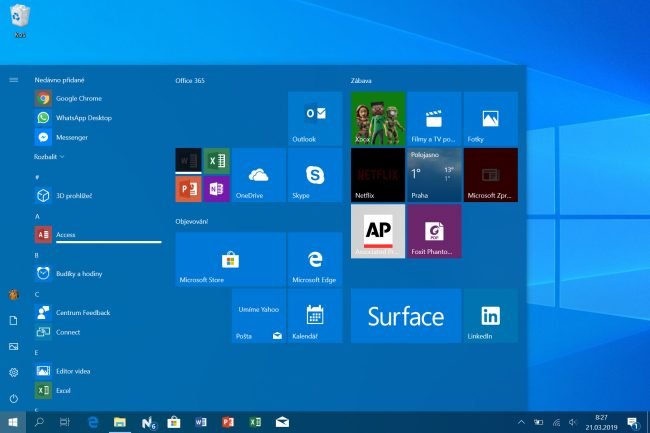
Windows 10 pracují ve dvou režimech – desktopovém a tabletovém, ovšem rozdíly jsou mezi nimi minimální. V tabletovém režimu zmizí plocha, domovskou obrazovkou se stane nabídka Start v celoobrazovkovém zobrazení. Všechny aplikace se spouští ve full screenu, obrazovku je však možné rozdělit na dvě poloviny (či jiné poměry) a používat dvě aplikace bok po boku.
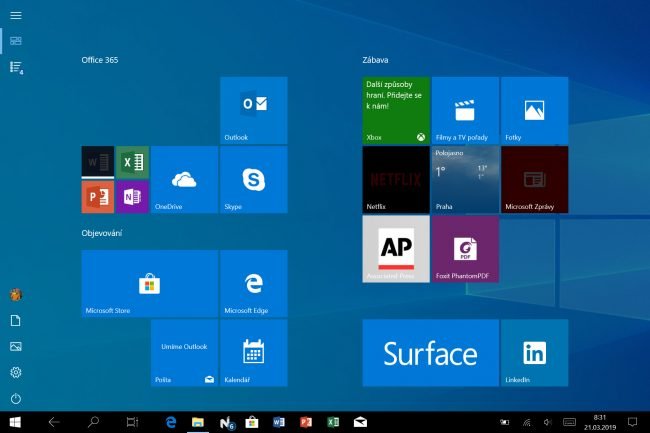
Pokud si k Surface Go koupíte oficiální klávesnici, lze nastavit automatické přepínání desktopového a tabletového režimu po jejím připojení / odpojení. Přepínání mezi režimy reflektují i některé aplikace včetně již zmíněného Google Chrome, u kterého se v tabletovém režimu zvětší velikost ovládacích prvků pro snadnější ovládaní prsty.
Jedinou specialitou tohoto zařízení oproti jiným je aplikace Surface, která vám dá veškeré informace o zařízení, kromě toho ukáže míru nabití spárovaných zařízení (např. Surface Pen a myši Surface Mobile Mouse), přičemž stylus je možné skrze tuto aplikaci kalibrovat.
Fotoaparát: pozná vás a vyfotí
Surface Go je vybaven dvěma fotoaparáty. Ten hlavní se nachází v plastovém proužku v horní části zad, má rozlišení 8 megapixelů a je schopný záznamu elektronicky stabilizovaného Full HD videa. Přední fotoaparát je ukrytý v horním rámečku, má rozlišení 5 megapixelů a zvládá videokomunikaci ve Full HD rozlišení.
Výchozí fotoaplikace vychází z populární mobilní aplikace Nokia/Microsoft kamera, a lze v ní aktivovat profesionální režim umožňující nastavit si podrobně spoustu parametrů – časovač, vyvážení bílé, manuální ostření, citlivost, délku závěrky a jas.
Výsledky vycházející z hlavního fotoaparátu nás příjemně překvapily, Surface Go strčí do kapsy kdejaký levný smartphone. Za dobrého světla lze vykouzlit solidní snímky s věrnými barvami. V exteriéru navíc může výrazně pomoci funkce HDR, jejíž účinek je v kontrastních scénách jasně zřetelný.
Šero, tma a interiér nejsou pro Surface Go dobří kamarádi, v tuto chvíli se však projeví výklopný stojánek jako překvapivě dobrý pomocník. Díky němu lze tablet stabilizovat a v aplikaci nastavit delší expoziční časy, během nichž fotoaparát nachytá více světla. Není to žádný zázrak, lze však z tabletu dostat výrazně lepší fotky než z ruky, které jsou plné šumu.
Co se týče čelní kamerky, nikdo neočekává, že budete tvořit selfíčka desetipalcovým tabletem, přesto nás jeho výsledky příjemně překvapily; ve videohovorech se rozhodně nebudete muset za svůj rozmazaný obličej stydět.
Schopnosti čelní kamerky navíc Microsoft kombinuje s infračerveným senzorem, který se stará o rozpoznání uživatele v rámci služby Windows Hello. Pro používání je nutné zvolit ještě alternativní způsob přihlašování skrze PIN, poté vás již tablet začne rozpoznávat, jakmile se na něj podíváte. Úspěšnost není rozhodně stoprocentní, velmi záleží na okolních podmínkách – ve venkovních prostorách má tablet potíže uživatele rozpoznat, stejně tak si neporadí s doplňky oblečení, například se slunečními brýlemi nebo čepicí. V interiérech je úspěšnost o poznání lepší.
Surface Go recenze: závěrečné hodnocení
Surface Go jsem používal přesně měsíc a snažil jsem se jej využívat na maximum, byť se bez mučení přiznám, že k psaní delších textů jsem raději zvolil jeho většího sourozence. Odpověď na otázku, zda bych byl ochotný učinit výměnu, je pro mě dost jednoznačná – ne. Přesto mi bude Surface Go chybět, na takové to „domácí matlání“ mi přišel kvůli menším rozměrům a nižší hmotnosti vhodnější.
Touto optikou se ale dostáváme na poměrně tenký led – doporučit Surface Go jako jediný univerzální počítač pro práci i zábavu jednoduše nelze, neboť jako počítač má malý displej, klávesnici i výkon. Koupit si jej jenom jako tablet pro prostou konzumaci obsahu s tím, že na práci máte jiný počítač, je zase nesnadné kvůli jeho ceně.
Microsoft hodně vsází na položku „cena od“, která je na našem trhu stanovena na 11 990 korun. Tuto částku ovšem vydáte za základní konfiguraci s malým a pomalým 64GB úložištěm, naše konfigurace s 8 GB RAM a 128 GB SSD už vyjde na 15 990 korun (popř. verze s LTE za 18 990 Kč).
K tomu si ještě připočtěte další 3 – 3,5 tisíce za klávesnici Type Cover, 2 300 Kč za stylus Surface Pen a rázem se pohybujete v částkách převyšujících 20 tisíc korun. A to je za pouhý doplněk k běžnému počítači poměrně dost, zvláště pak, když základní iPad se 128GB pamětí přijde na 11 490 Kč, přitom je výkonnější, lehčí a nabízí výrazně větší množství kvalitních titulů v obchodě aplikací.
Ze světa Windows se pak nabízí například Asus Transformer Mini, který má podobnou konstrukci jako Surface Go, ale stojí pouze 7 490 Kč včetně klávesnice a stylusu. Jasně, nedostanete tak kvalitní konstrukci, perfektní displej, skvělý zvuk a kdovíco ještě, ale upřímně: opravdu tohle potřebujete od desetipalcového tabletu na čtení internetu a občasné přehrání nějakého videa?
Surface Go je bezpochyby skvělé zařízení s perfektní konstrukcí, skvělou variabilitou a kvalitním displejem. Pokud máte počítače Microsoftu rádi, určitě vás od koupě nebudeme odrazovat. Pokud však přemýšlíte více pragmaticky, bude pro vás vhodnější kombinace klasického notebooku a levnějšího tabletu, popř. sázka na „profesionálnější“ konvertibl, např. několikrát zmíněný Surface Pro.
Ten je nabízen v mnoha konfiguracích, z nichž si vybere opravdu každý, a nebude vás při práci omezovat výkonem nebo stísněnou klávesnicí. Surface Go je vhodným zařízením zejména pro ty, co potřebují kvalitní a co možná nejmenší a nejlehčí počítač s Windows 10 na jednoduché úkony, a dokáží mávnout rukou nad jeho vyšší cenou.
Microsoft Surface Go

Klady
- univerzálnost
- kvalitní konstrukce
- skvělý displej a slušný zvuk
- na tablet slušný fotoaparát
- magnetické nabíjení a USB-C
- odemykání obličejem
- verze s LTE
- kvalitní, byť stísněná klávesnice
Zápory
- slabá výdrž
- menší výkon
- chudé základní balení
- vyšší cena tabletu i příslušenství
- občas nereagující displej či změna jasu